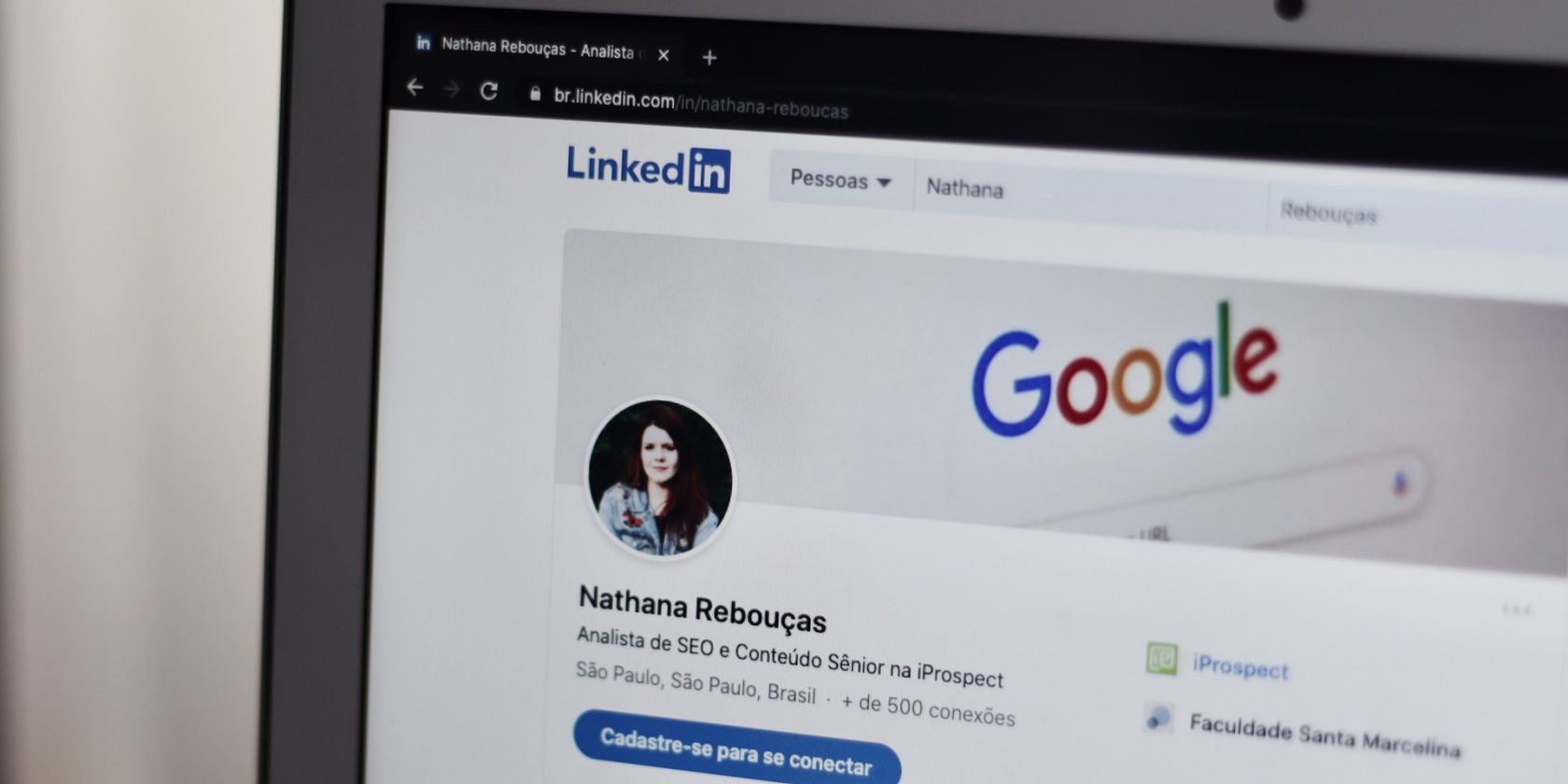برای جلوگیری از ارسال هرزنامهها و افراد تصادفی که شما را به لینکدین اضافه میکنند، در اینجا نکاتی برای مدیریت نمایان بودن نمایهتان در پلتفرم وجود دارد…
اگرچه نمایه لینکدین شما در مالکیت عمومی است و به راحتی توسط دیگران قابل مشاهده است، شما قطعا نمی خواهید اطلاعات شخصی خود را در سراسر رسانه های اجتماعی شناسایی کنید.
خوشبختانه، لینکدین به شما امکان می دهد تعیین کنید چه کسی می تواند نمایه شما را مشاهده و جستجو کند. در اینجا چند نکته برای مدیریت موثر نمایان بودن پروفایل لینکدین آورده شده است.
1. حالت مشاهده پروفایل لینکدین خود را تنظیم کنید
یکی از ویژگی های مفید لینکدین گزینه های مشاهده پروفایل آن است. در اینجا، میتوانید تعیین کنید که آیا سایر کاربران لینکدین میتوانند ببینند که آیا نمایه آنها را مشاهده کردهاید یا خیر.
برای دسترسی به گزینه های مشاهده نمایه خود در لینکدین، روی من > تنظیمات و حریم خصوصی > نمایان بودن > نمایان بودن نمایه و شبکه خود کلیک کنید.
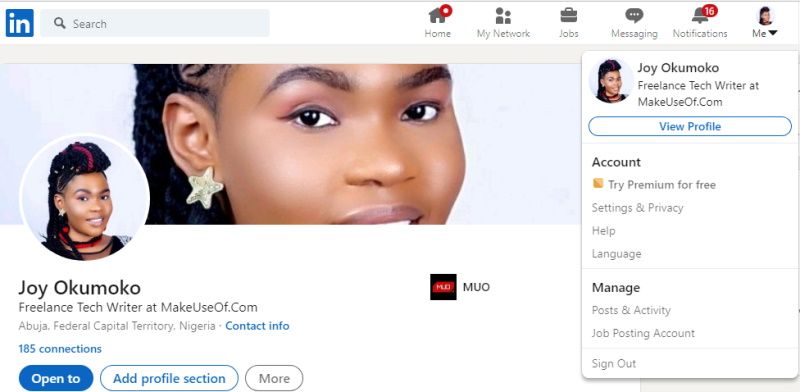
اگر میخواهید با شما تماس بگیرند، میتوانید به آنها اجازه دهید نام و عنوان شما را ببینند.
از طرف دیگر، می توانید نام و عنوان خود را پنهان کنید و فقط محل کار خود را نشان دهید یا از حالت خصوصی استفاده کنید که فقط اعضای LinkedIn ناشناس را نشان می دهد.
برای تغییر گزینه های مشاهده نمایه خود، به سادگی بر روی Change کلیک کرده و گزینه مشاهده نمایه دلخواه خود را انتخاب کنید. وقتی کارتان تمام شد روی Close کلیک کنید.
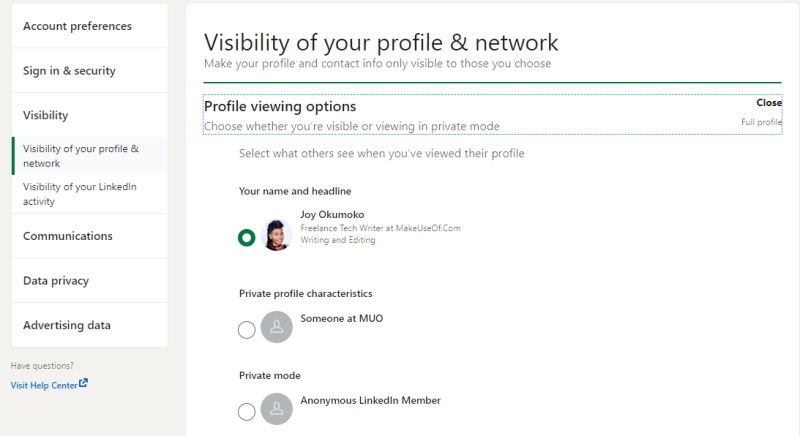
اگر حالت خصوصی را انتخاب کنید، نمی توانید ببینید چه کسی نمایه لینکدین شما را مشاهده کرده است.
2. اطلاعات نمایه عمومی خود را ویرایش و پیش نمایش کنید
افرادی که وارد نشدهاند میتوانند نمایه LinkedIn شما را ببینند، اگر در جستجو ظاهر شوید. در اینجا می توانید انتخاب کنید که چگونه برای آنها ظاهر شوید.
مهم است که ابتدا نمایه عمومی فعلی خود را پیشنمایش کنید تا ببینید آیا تغییر لازم است یا خیر. برای انجام این کار، روی Edit your public profile یا Change در تنظیمات Visibility کلیک کنید.
نمایان بودن نمایه شما به طور پیش فرض روی Public تنظیم شده است. برای تغییر این مورد، به بخش Edit Visibility بروید، به پایین بروید و نحوه نمایش نمایه خود را برای عموم انتخاب کنید.
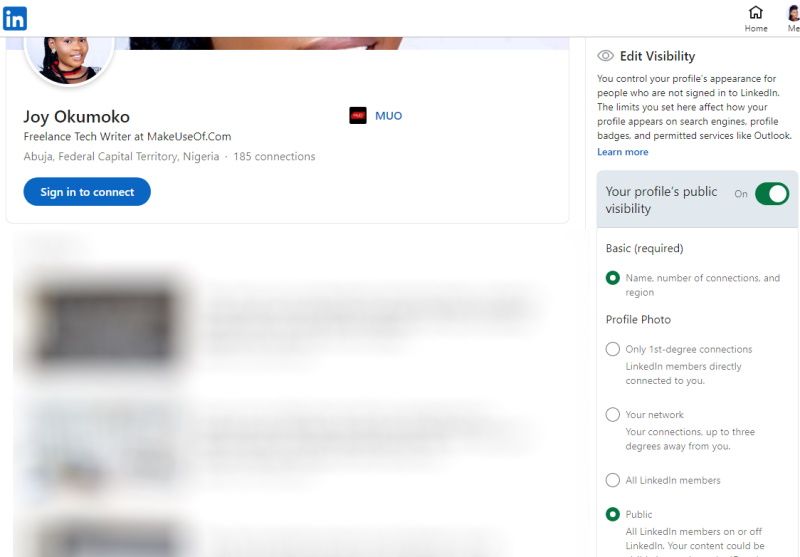
با این حال، توجه داشته باشید که صرف نظر از انتخاب شما، نام، اتصالات و منطقه شما همچنان در نمایه شما قابل مشاهده خواهد بود.
به پایین پیمایش کنید و از کلید جابهجایی برای روشن/خاموش کردن اطلاعاتی که نمیخواهید در نمایه عمومیتان نمایش داده شوند، از عکس پسزمینه گرفته تا گروههایی که به آنها تعلق دارید، استفاده کنید.
3. تصمیم بگیرید که چه کسی می تواند آدرس ایمیل شما را ببیند یا دانلود کند
آدرس ایمیل شما بسته به تنظیمات حریم خصوصی شما قابل مشاهده یا دانلود از نمایه LinkedIn شما است. این نگرانی برای افرادی است که نمی خواهند ایمیل های ناخواسته دریافت کنند یا به لیست های پستی اضافه شوند. خوشبختانه، میتوانید افرادی را که میتوانند آدرس ایمیل شما را مشاهده یا دانلود کنند، تغییر دهید.
هنوز در تنظیمات Visibility، روی Change کلیک کنید تا چه کسی میتواند آدرس ایمیل شما را ببیند یا دانلود کند. اکنون از منوی کشویی، افرادی را که می توانند ایمیل شما را مشاهده کنند، انتخاب کنید. شما می توانید فقط خودتان، اتصالات درجه اول یا دوم، یا هر کسی را در لینکدین انتخاب کنید.
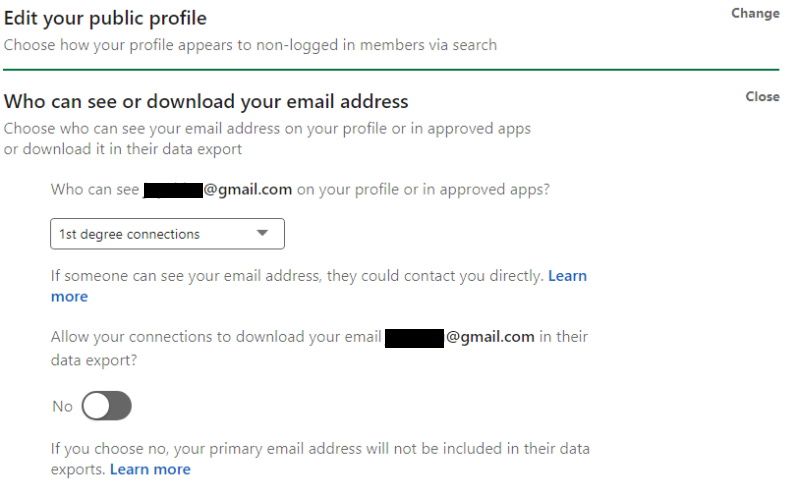
این تنظیم به طور پیش فرض روی اتصالات درجه یک تنظیم شده است. اگر شخصی داده های خود را از لینکدین صادر کند، می تواند آدرس ایمیل شما را دانلود کند. برای جلوگیری از این امر کافی است دکمه جابجایی را روشن یا خاموش کنید.
4. افرادی که می توانند نام خانوادگی شما را ببینند را تغییر دهید
نام و نام خانوادگی شما می تواند برای شناسایی شما استفاده شود. اگر نمیخواهید همه به نام و نام خانوادگی شما در لینکدین دسترسی داشته باشند، در اینجا باید چه کاری انجام دهید.
برای این کار، به برگه چه کسی میتواند نام خانوادگی شما را ببیند بروید. در اینجا می توانید انتخاب کنید که دقیقاً چگونه می خواهید نام شما ظاهر شود. به طور پیش فرض، نام کامل شما قابل مشاهده خواهد بود.
با این حال، می توانید این را به نام کوچک و حرف اول خود تغییر دهید. با این تنظیم، هرکسی که متصل نباشد، این حرف اول را به جای نام کامل شما می بیند.
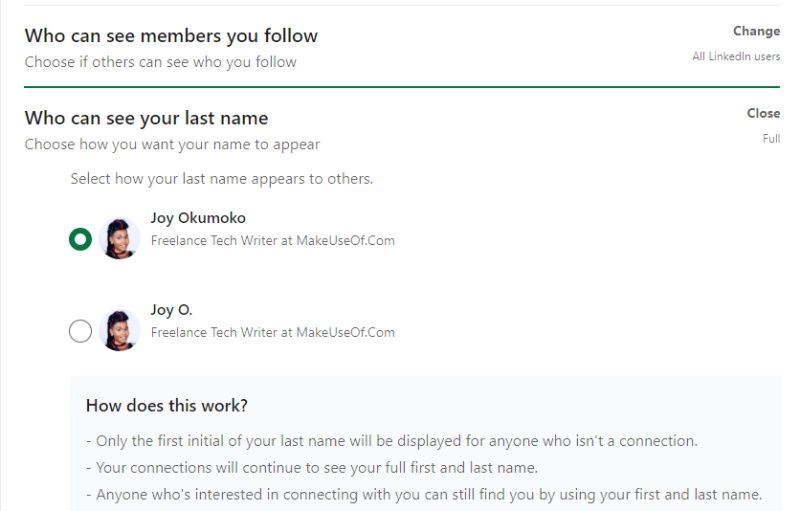
با این حال، هر کسی (اتصال یا نه) که شما را با استفاده از نام کامل شما جستجو کند، همچنان میتواند نمایه لینکدین شما را پیدا کند.
5. نمایان بودن نمایه خود را در خارج از لینکدین کنترل کنید
اگر شما اجازه دهید، برخی برنامهها و سرویسهای تأیید شده میتوانند اطلاعات نمایه LinkedIn شما را پیدا کرده و نمایش دهند. این یک یادآوری دیگر درباره میزان اطلاعاتی است که مردم در رسانه های اجتماعی منتشر می کنند.
برنامههایی مانند Outlook و برخی ابزارهای استخدام میتوانند اطلاعات مرتبط را از نمایه LinkedIn شما بیرون بکشند. میتوانید این مورد را با کلیک بر روی نمایه نمایه و کشف خارج از لینکدین در تنظیمات دید، تغییر دهید.
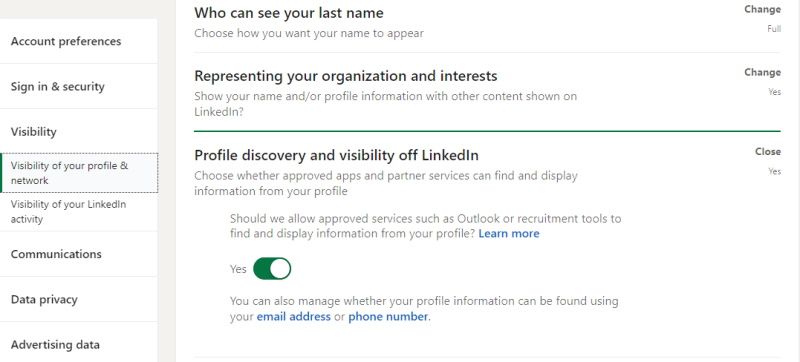
اکنون، روی دکمه تعویض مجوز کلیک کنید تا آن را از بله به خیر تغییر دهید. همیشه می توانید به تنظیمات پیش فرض برگردید.
6. انتخاب کنید چه کسی می تواند نمایه شما را با استفاده از آدرس ایمیل شما کشف کند
راه های مختلفی وجود دارد که افراد می توانند پروفایل لینکدین شما را پیدا کنند. اغلب، افراد می توانند شما را با استفاده از نام یا آدرس ایمیل شما پیدا کنند.
اما می توانید از جستجوی افراد با استفاده از آدرس ایمیل شما جلوگیری کنید. در قسمت Visibility settings بر روی Profile discovery using address email کلیک کنید. سپس، افرادی را انتخاب کنید که بتوانند نمایه شما را پیدا کنند و با استفاده از آدرس ایمیل شما با شما ارتباط برقرار کنند.
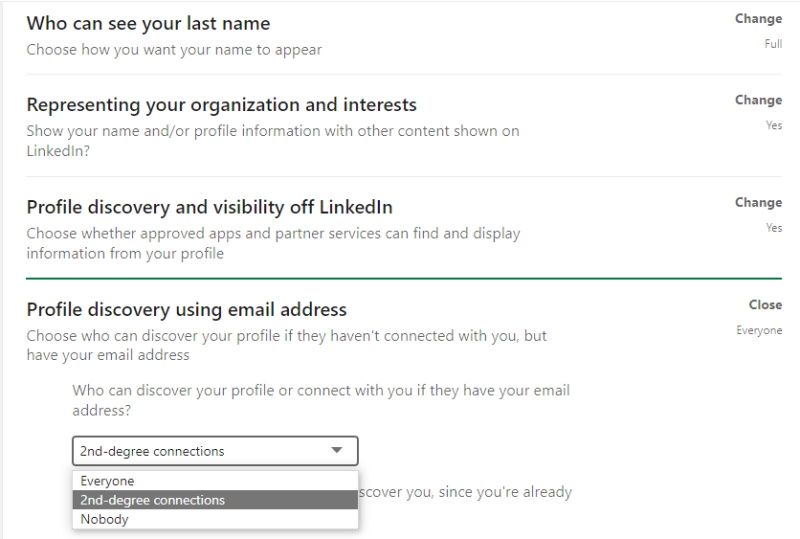
این به طور پیش فرض روی Anyone on LinkedIn تنظیم شده است.
7. کنترل کنید چه کسی می تواند نمایه شما را با استفاده از شماره تلفن شما کشف کند
اگر شماره تلفن خود را به نمایه LinkedIn خود اضافه کرده اید، افراد می توانند از آن برای پیدا کردن شما در پلتفرم استفاده کنند. باز هم، درست مانند کشف نمایه با استفاده از ایمیل بالا، میتوانید نحوه کشف نمایه خود را با استفاده از شماره تلفن خود سفارشی کنید.
در بخش امنیت و حریم خصوصی، روی کشف نمایه با استفاده از شماره تلفن کلیک کنید و افرادی را انتخاب کنید که اگر قبلاً به شبکه شما نپیوسته باشند، می توانند با استفاده از شماره تلفن شما را پیدا کنند و با شما ارتباط برقرار کنند.
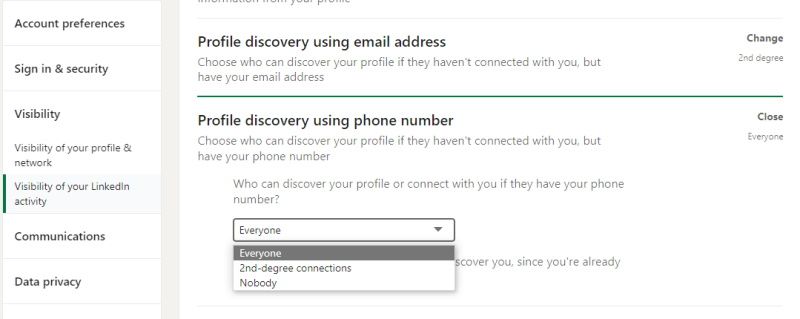
اگر میخواهید کنترل بیشتری بر حریم خصوصی پروفایل لینکدین خود داشته باشید، همچنین میتوانید تعیین کنید چه کسی میتواند دعوتنامههای لینکدین را برای شما ارسال کند.
نحوه مشاهده و تعامل دیگران با نمایه لینکدین شما را کنترل کنید
مردم همیشه افراد دیگر را در لینکدین و به طور کلی رسانه های اجتماعی بررسی می کنند. میتوانید از تعداد اعلانهای «شخصی نمایه شما را دیده است» که مرتب دریافت میکنید، متوجه شوید.
به اشتراک گذاری اطلاعات بیش از حد ممکن است شما را در معرض هرزنامه ها قرار دهد و به اشتراک گذاری بسیار کم ممکن است فرصت های واقعی را از شما سلب کند. حتما تنظیمات خود را تغییر دهید تا تعادل مورد نظر خود را پیدا کنید.